Radera enkelt allt innehåll och inställningar på iPhone, iPad eller iPod helt och permanent.
- Rensa skräppostfiler från iPhone
- Rensa iPad-cache
- Rensa iPhone Safari Cookies
- Rensa iPhone Cache
- Rensa iPad-minnet
- Rensa iPhone Safari History
- Ta bort iPhone-kontakter
- Ta bort iCloud Backup
- Ta bort iPhone-e-postmeddelanden
- Ta bort iPhone WeChat
- Radera iPhone WhatsApp
- Ta bort iPhone-meddelanden
- Ta bort iPhone-foton
- Radera iPhone-spellista
- Ta bort lösenord för iPhone-begränsningar
Sätt att återställa iPad till fabriksstandard
 Uppdaterad av Boey Wong / 23 februari 2021 14:50
Uppdaterad av Boey Wong / 23 februari 2021 14:50Jag vill återställa min iPad till som om jag aldrig hade använt den förut. Vilket är det bästa sättet att göra det? Radera innehåll och inställningar via iPad själv, eller göra en återställning via iTunes?
Oavsett om du tänker ge din iPad till en av dina familjemedlemmar eller vänner eller planerar att sälja den till en ny ägare, är det första du borde ha gjort att radera din iPad till fabriksinställningarna och återställa den till det exakta tillståndet som när du öppnade lådan först. Att återställa en iPad till fabriksinställningar är dessutom ett bra felsökningsalternativ när iPad stöter på problem. Så hur torkar man en iPad? Finns det ett snabbt sätt att rensa en iPad till fabriksinställningarna? I den här artikeln kommer vi att introducera flera sätt och det bästa sättet att radera en iPad till fabriksinställningarna.

Guide Lista
Metod 1: Så här återställer du iPad till fabriksinställningar på enheten
Om du kommer ihåg ditt iCloud-lösenord kan du rensa en iPad direkt från enhetsinställningarna. Säkerhetskopiera din iPad i förväg och följ sedan stegen nedan för hur du gör det återställ iPad till fabriksstandard.
steg 1Gå till Inställningar på din iPad och tryck på Allmänt.
steg 2Du kommer att ha flera alternativ, välj Radera allt innehåll och inst.
steg 3Knacka på Radera iPad och bekräfta raderingen.
steg 4Ange ditt lösenord för att starta processen.

Metod 2: Hur torkar du din iPad med iTunes
Återställa iPad med iTunes är också ett alternativ att återställa iPad.
steg 1Anslut din iPad till datorn via USB-kabel och starta den senaste versionen av iTunes.
steg 2Klicka på din iPad-ikon från iTunes efter anslutningen och klicka på Sammanfattning fliken.
steg 3Klicka på återställa iPad knappen till höger kommer din enhet att torkas och du kan återställa den med en tidigare iTunes-säkerhetskopia eller ställa in den som en ny enhet.
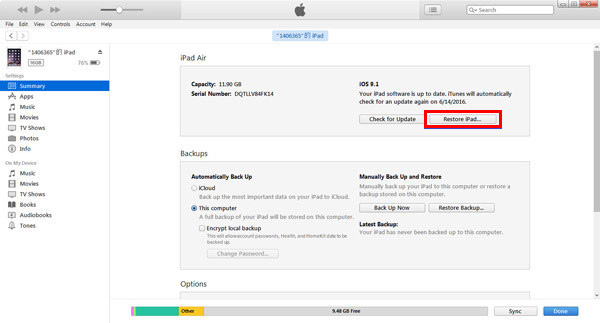
Metod 3: Så här fabriksåterställer du iPad i klick
Om du inte har använt ditt Apple-ID på ett tag kanske du inte kommer ihåg lösenordet. Du kan inte göra en återställning utan att ange lösenord på iPad. Här rekommenderar jag det bästa sättet att återställa iPad till fabriksinställningar utan Apple ID och lösenord. Använd ett tredjepartsverktyg som heter FoneEraser för iOS, med bara några klick kan du radera allt innehåll och alla inställningar grundligt och permanent utan att oroa dig för att data återställs av verktyg för dataåterställning. Låt oss ta en titt på nedan enkla handledning för att enkelt torka din iPad.
FoneEraser för iOS är den bästa iOS-datorrengöraren som enkelt kan radera allt innehåll och inställningar på iPhone, iPad eller iPod helt och permanent.
- Rengör oönskade data från iPhone, iPad eller iPod touch.
- Radera data snabbt med engångsskrivning, vilket kan spara tid för många datafiler.
- Det är säkert och enkelt att använda.
steg 1Gratis nedladdning och installera programmet på din dator och sedan startas det automatiskt när det är klart.

steg 2 Anslut din iPhone till datorn via USB-kabel och ange lösenord på telefonen om den är låst. Flik Litar på enheten för iOS 7 eller högre version.

steg 3 Programvaran kommer snart att upptäcka din iPhone, om inte, klicka på ikonen precis bakom Misslyckades.

steg 4 Välj en raderingsnivå (Låg, Medium eller Hög). Här rekommenderas hög nivå.

steg 5 När din enhet är ansluten klickar du på Start knappen för att börja radera och klicka sedan på Ja för att bekräfta förfarandet.

steg 6 Vänta på att raderingsprocessen ska slutföras.

Det är allt, superenkelt, eller hur? Inga tekniska kunskaper krävs alls! Alla av oss kan göra allt på egen hand. Tveka inte att kontakta om du har några synpunkter.
